| 本教程作者调色非常细致,大致过程:先用调色工具把人物脸部色彩调均匀。色调调成自己喜爱的颜色,然后再用加深减淡工具来增强质感。最后就是眼部等五官的美化。过程比较简单,不过真正要调好也不容易的。 原图 |
 |
| 最终效果 |
 |
| 1、打开原图素材。 2、肤色亮度的调整。在图像――调整――色阶中调整整体肤色亮度(见图1)。 |
 <图1> |
| 3、肤色色相的调整。在图像――调整――可选颜色中调整肤色色相(见图2)。 |
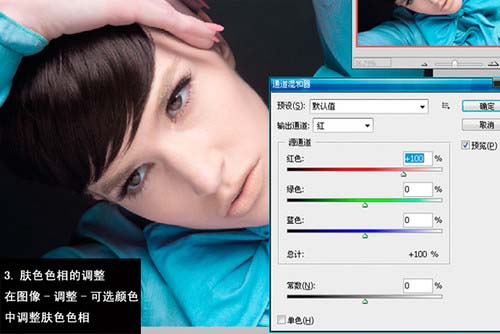 <图2> |
| 4、调整眼球的色彩与亮度。在选区的基础上调整眼球的色彩和亮度(见图3)。 |
 <图3> |
| 5、调整整体面部体积感,利用加深减淡工具调整面部体积感(见图4)。 |
 <图4> |

扫码关注公众号 获取更多设计资源...
↓↓↓
【白嫖福利 | 限时领取】
摹客超级版会员(价值1250元)解锁摹客协作、摹客RP、摹客DT所有功能。
公众号主页发送 “激活” 免费获取 激活码
↓↓↓
公众号主页发送 “字体” 获取 全套可商用字体包...
↓↓↓
公众号主页发送 “vi” 获取 500个著名品牌vi设计手册...
↓↓↓
【白嫖福利 | 限时领取】
摹客超级版会员(价值1250元)解锁摹客协作、摹客RP、摹客DT所有功能。
公众号主页发送 “激活” 免费获取 激活码
↓↓↓
公众号主页发送 “字体” 获取 全套可商用字体包...
↓↓↓
公众号主页发送 “vi” 获取 500个著名品牌vi设计手册...
标签:





















